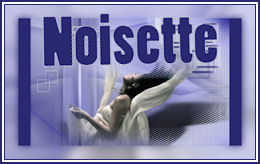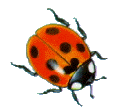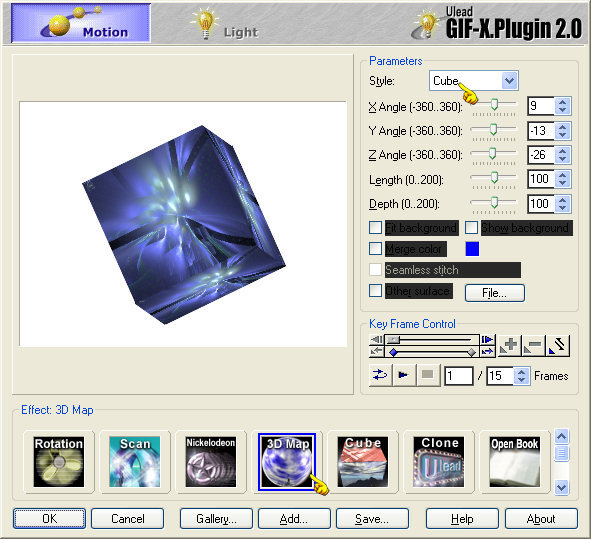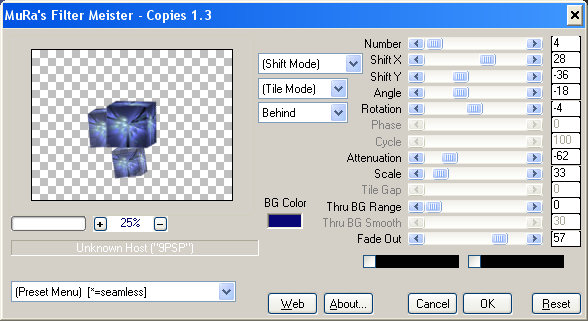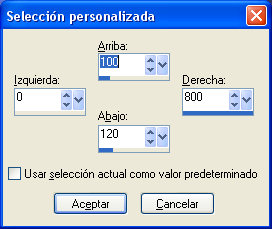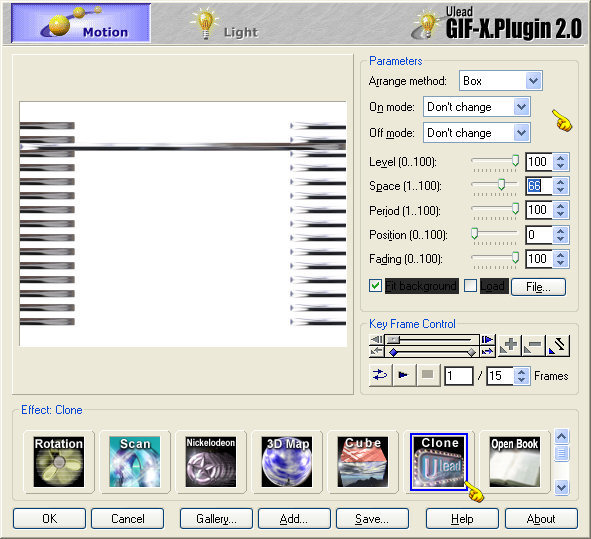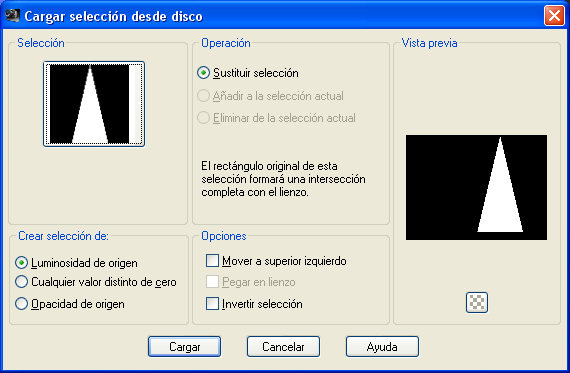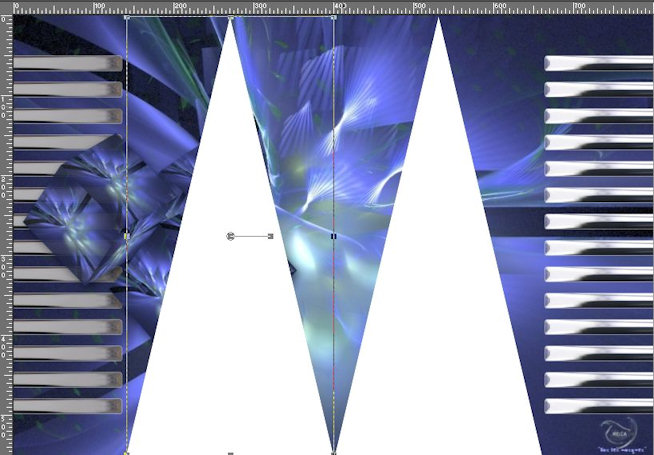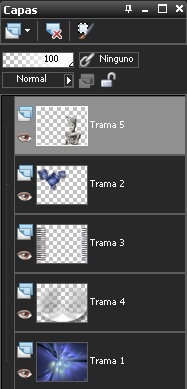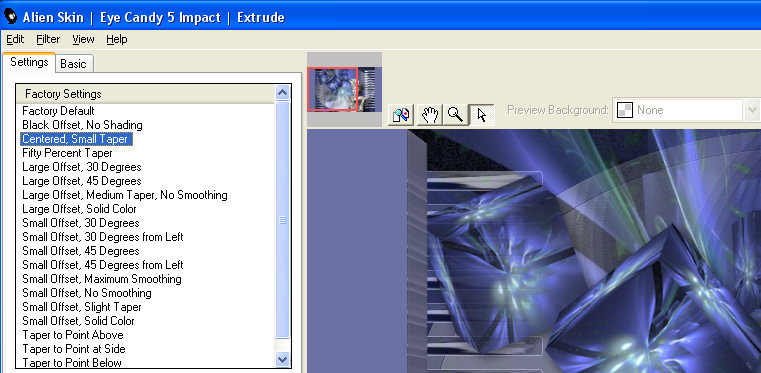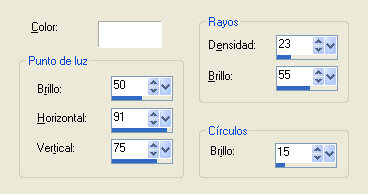He traducido este Tutorial de Noisette con su permiso, el original lo puedes encontrar ..::Aqui::..
Para ver el Tag en tamaño real ..::Aquí::..
♣♣♣♣♣♣♣♣♣♣♣
Este tutorial ha sido realizado con el Paint Shop Pro X2;Pero puedes hacerlo con otras versiones.
los tubes utilizados son de KATUSSIA.
Gracias por darme permiso para utilizar sus tubes de su sitio Ginagraphisme.
La imagen la he encontrado en internet, si te pertenece por favor házmelo saber.
♣♣♣♣♣♣♣♣♣♣♣
Está prohibido modificar, cambiar el nombre o eliminar la marca de agua.
No puedes compartirlos en un grupo ni ofrecerlos en una web o blog.
La utilización para tutoriales debe de hacerse con la autorización de los autores.
♣♣♣♣♣♣♣♣♣♣♣
Puedes desplazar esta mariquita para
seguir el tutorial
♣♣♣♣♣♣♣♣♣♣♣
Para hacerlo necesitas el Material:
Y los filtros:
Ulead Effets, GIF-X 2.0 : Aqui
Mura's Meister, copies : Ici ou Aqui
Alien Skin Eye Candy 5, Impact : Aqui
Filters Unlimited 2.0, Toadies : Aqui
♣♣♣♣♣♣♣♣♣♣♣
Instalar los filtros en la carpeta de filtros del programa.
Guardar las selecciónes en la carpeta de selecciones del programa.
Abrir los tubes, duplicar y cerrar los originales.
♣♣♣♣♣♣♣♣♣♣♣
1 - Abrir una imagen transparente de 800 X 600 px.
Seleccionar todo.
2 - Abrir la imagen 318038, Edición - Copiar.
Volver a la nueva imagen y Pegaren la selección.
Anular la selección.
♣♣♣♣♣♣♣♣♣♣♣
Hacer el cubo
3 - Ventana - Duplicar.
Trabajar sobre la copia.
4 - Efectos - Complementos - Ulead Effects - GIF-X 2.0 - 3D Map:
5 - Edición - Copiar.
♣♣♣♣♣♣♣♣♣♣♣
6 - Edición - Pegar como nueva capa en el tag dejado en espera.
7 - Imagen - Cambiar el tamaño al 50%, sin marcar cambiar el tamaño a todas las capas.
8 - Efectos - Complementos - Mura's Meister - Copies:
El resultado varia de un filtro a otro, puedes elegir hacerlo como más te guste.9 - Efectos 3D - Sombra, 4, 4, 68, 19.
10 - Nueva capa de trama.
11 - Herramienta Selección - Selección personalizada:
12 - Herramienta bote de pintura, Rellenar de blanco.
Anular la selección.
13 - Efectos - Complementos - Alien skin Eye Candy Impact - Chrome : Setting, Indoor, Platinium.
14 - Efectos - Complementos - Ulead Effects, GIF-X 2.0: Clone
Cambiar el modo de mezcla a Luminosidad heredada en la paleta de capas.
15 - Capas - Organizar - Traer al frente.
16 - Imagen - Cambiar el tamaño al 90%, sin marcar cambiar el tamaño a todas las capas.
17 - Colocar los cubos a la izquierda como más te guste.
18 - Capas - nueva capa de trama.
19 - Selecciones - Cargar/Guardar selección - Cargar a partis de disco la selección : Selectnoisette12.
20 - Herramienta bote de pintura, Rellenar con el color blanco.
Anular la selección.
21 - Capas - Duplicar.
Mover hacia la izquierda.
23 - Capas - Fusionar hacia abajo.
24 - Efectos - Complementos - Filters Unlimited 2.0 - Toadies - What are you, 64/10.
Repetir el efecto con los valores 20/20.
25 - Efectos de distorsión - Coordenadas polares - Rectangular a Polar, Transparente.
26 - Efectos - Complementos - Alien Skin Eye Candy Impact - Perspective Shadow : Drop Shadow Blurry.
27 - Efectos de bordes - Realzar.
Bajar la Opacidad de esta capa al 73%.
28 - Capas - Organizar - Bajar, 2 veces.
29 - Abrir el tube de Katussia, Edición - Copiar,
Edición - Pegar como nueva capa en el tag.
30 - Imagen - Cambiar el tamaño al 80%, sin marcar cambiar el tamaño a todas las capas.
Colocar como en la imagen de ejemplo.
Debes de tener las capas como se ve aquí abajo:
31 - Efectos - Complementos - Alien Skin Eye Candy Impact - Perspective Shadow : Drop Shadow Blurry.
32 - Imagen - Añadir bordes - No simétricos - Arriba y abajo 0, A la izquierda y a la derecha, 120. color #6c71a4.
33 - Con la varita mágica, Tolerancia y Fundido a 0, Agregar.
Seleccionar los dos lados.
34 - Efectos - Complementos - Alien Skin - Eye Candy Impact: Extrude - Setting: Centered, small Taper
Mantener la selección.
35 - Efectos de iluminación - Reflejos, primero 50, 8, 34, y repetir con 50, 91, 75.
Anular la selección.
36 - Firmar el trabajo.
37 - Guardar como imagen JPEG.
♣♣♣♣♣♣♣♣♣♣♣
Espero que te haya gustado hacer este tutorial.
No dudes en escribirme si tienes algún problema,
y gracias por la visita.
♣♣♣♣♣♣♣♣♣♣♣
Otro bello ejemplo.
♣♣♣♣♣♣♣♣♣♣♣